- Autor Lauren Nevill [email protected].
- Public 2023-12-16 18:50.
- Zuletzt bearbeitet 2025-01-23 15:18.
Das soziale Netzwerk VKontakte hat eine sehr beeindruckende Funktionalität. Aber leider ist das Design des sozialen Netzwerks minimalistisch und wenig variabel. Wenn Sie es satt haben, die Site in den traditionellen blauen und weißen Farben zu sehen, ist es an der Zeit, das VKontakte-Thema zu ändern.
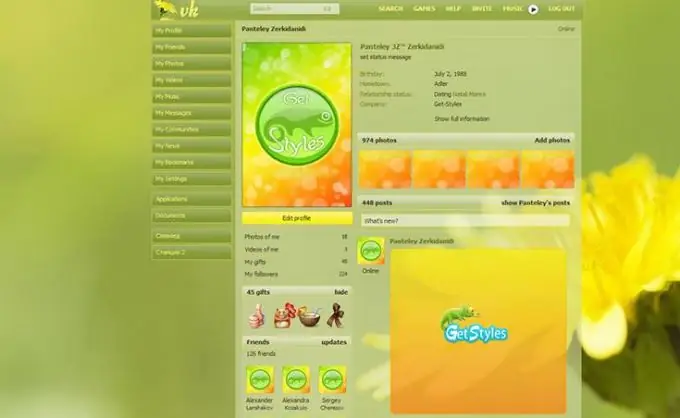
Anleitung
Schritt 1
Gehen Sie zu einer beliebigen Suchmaschine und geben Sie die Suchanfrage "VKontakte-Themen" ein. Die ersten fünf Positionen werden von Seiten wie kontaktlife besetzt. Klicken Sie auf eine davon.
Schritt 2
Wählen Sie das gewünschte Thema aus und kopieren Sie den Code unter dem Screenshot mit dem abgebildeten Thema.
Schritt 3
Erstellen Sie ein neues Textdokument auf Ihrem Desktop, öffnen Sie es mit Notepad und fügen Sie den kopierten Code dort ein.
Schritt 4
Geben Sie der Textdatei eine CSS-Erweiterung.
Schritt 5
Wählen Sie im Opera-Browser nacheinander aus: "Menü", "Einstellungen", dann "Allgemeine Einstellungen".
Schritt 6
Klicken Sie auf die Registerkarte "Erweitert", wählen Sie die Option "Inhalt", dann "Stile anpassen" und "Anzeigemodi".
Schritt 7
Aktivieren Sie das Kontrollkästchen "Mein Stylesheet" und klicken Sie auf "Ok".
Schritt 8
Wählen Sie die Option "Einstellungen für Websites", geben Sie "VKontakte social network" ein und klicken Sie auf "Hinzufügen".
Schritt 9
Geben Sie im Abschnitt "Site" die Adresse des sozialen Netzwerks ein. Öffnen Sie dann den Reiter "Ansicht".
Schritt 10
Klicken Sie auf der Registerkarte auf die Schaltfläche "Durchsuchen" und verwenden Sie den Explorer, um die zuvor erstellte CSS-Datei zu suchen und auszuwählen.






